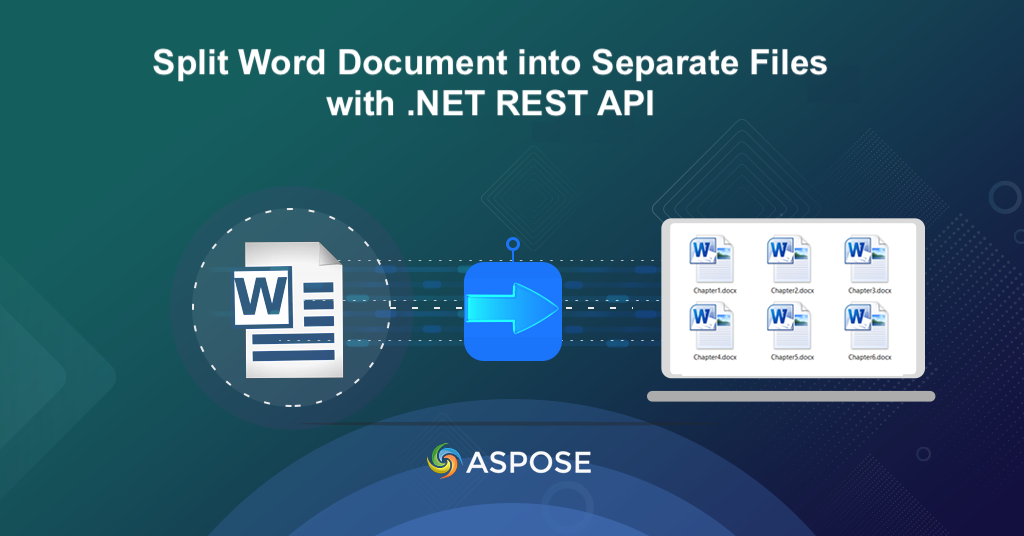
Διαχωρίστε τα έγγραφα του Word σε ξεχωριστά αρχεία με το .NET REST API.
Στον τομέα της διαχείρισης εγγράφων, η ανάγκη διαχωρισμού των Word document αναδεικνύεται ως θεμελιώδης λύση, αντιμετωπίζοντας τις προκλήσεις που δημιουργούνται από μεγάλα αρχεία και τη ζήτηση για στοχευμένη εξαγωγή περιεχομένου . Είτε έχετε να κάνετε με εκτενείς αναφορές, συλλογικά έργα ή πολύπλευρα έγγραφα, η δυνατότητα αποτελεσματικής διαίρεσης εγγράφων του Word αποκτά πρωταρχική σημασία. Αυτό το άρθρο βελτιώνει τη συνεργασία, την προσβασιμότητα και τη συνολική απόδοση ροής εργασιών χρησιμοποιώντας το .NET REST API.
- Cloud SDK για διαίρεση εγγράφων Word
- Διαχωρίστε τα αρχεία DOC σε C# .NET
- Διαχωρίστε τις σελίδες DOC του Word χρησιμοποιώντας εντολές cURL
Cloud SDK για διαίρεση εγγράφων Word
Η αξιοποίηση του Aspose.Words Cloud SDK για .NET για την εκπλήρωση του καθήκοντος διαχωρισμού εγγράφων του Word παρέχει μια ισχυρή και φιλική λύση για προγραμματιστές. Αυτό το SDK προσφέρει ένα ολοκληρωμένο σύνολο εργαλείων και μεθόδων, επιτρέποντας την απρόσκοπτη ενσωμάτωση σε εφαρμογές .NET.
Αρχικά, πρέπει να αναζητήσουμε το «Aspose.Words-Cloud» στη Διαχείριση πακέτων NuGet και να κάνουμε κλικ στο κουμπί «Προσθήκη πακέτου». Αυτό θα προσθέσει την αναφορά SDK στο έργο σας. Δεύτερον, λάβετε τα διαπιστευτήρια πελάτη σας από το σύννεφο dashboard. Εάν δεν έχετε υπάρχοντα λογαριασμό, απλώς δημιουργήστε έναν δωρεάν λογαριασμό ακολουθώντας τις οδηγίες που καθορίζονται στο άρθρο γρήγορη εκκίνηση.
Διαχωρίστε τα αρχεία DOC σε C# .NET
Ακολουθήστε τις οδηγίες που δίνονται παρακάτω για να χωρίσετε σελίδες στο έγγραφο του Word σε μεμονωμένα αρχεία χρησιμοποιώντας C# .NET.
WordsApi wordsApi = new WordsApi(new Configuration()
{
ClientId = clientID,
ClientSecret = clientSecret
});
Δημιουργήστε ένα αντικείμενο της κλάσης WordsApi όπου περνάμε το αντικείμενο Configuration ως όρισμα.
var request = new SplitDocumentRequest(inputFileName, format: outputFormat, zipOutput: isZipArchive);
Δημιουργήστε μια παρουσία του SplitDocument Request όπου μεταβιβάζουμε το όνομα του εγγράφου εισόδου του Word, τη μορφή εξόδου ως «DOC» και μια παράμετρο που υποδεικνύει ότι η προκύπτουσα έξοδος δεν θα αρχειοθετηθεί με zip.
var output = wordsApi.SplitDocument(request);
Τέλος, καλέστε το API για να χωρίσετε το έγγραφο του Word σε μεμονωμένα αρχεία και να αποθηκεύσετε την έξοδο στον χώρο αποθήκευσης cloud.
- Σε περίπτωση που θέλετε να χωρίσετε ένα συγκεκριμένο εύρος σελίδων στο έγγραφο του Word, μπορείτε να καθορίσετε την τιμή έναντι των ορισμάτων «Από» και «Προς». Εάν είναι κενές, η λειτουργία διαχωρισμού εκτελείται σε όλες τις σελίδες.
// Για πλήρη παραδείγματα και αρχεία δεδομένων, μεταβείτε στο
https://github.com/aspose-words-cloud/aspose-words-cloud-dotnet
// Λάβετε διαπιστευτήρια πελάτη από τη https://dashboard.aspose.cloud/
string clientSecret = "4d84d5f6584160cbd91dba1fe145db14";
string clientID = "bb959721-5780-4be6-be35-ff5c3a6aa4a2";
// Δημιουργήστε μια παρουσία της κλάσης WordsApi
WordsApi wordsApi = new WordsApi(new Configuration()
{
ClientId = clientID,
ClientSecret = clientSecret
});
/ Name of input word document
String inputFileName = "test_result.docx";
// μορφή του αρχείου που προκύπτει
string outputFormat = "DOC";
// Όνομα του εγγράφου που προκύπτει μετά την επέμβαση. Εάν παραληφθεί αυτή η παράμετρος
// τότε το προκύπτον αρχείο θα αποθηκευτεί με το όνομα του εγγράφου εισόδου
String resultantFile = "Split-File";
// Η σημαία που υποδεικνύει εάν θα γίνει ZIP στην έξοδο.
bool isZipArvhive = false;
// Δημιουργήστε ένα αντικείμενο στο Split Document
var request = new SplitDocumentRequest(inputFileName, format: outputFormat, zipOutput: isZipArvhive);
// εκκινήστε τη λειτουργία διαχωρισμού του Word
var output = wordsApi.SplitDocument(request);
Διαχωρίστε τις σελίδες DOC του Word χρησιμοποιώντας εντολές cURL
Η ολοκλήρωση της εργασίας διαχωρισμού εγγράφων του Word χρησιμοποιώντας εντολές cURL με το API Aspose.Words Cloud παρέχει μια απλή προσέγγιση που βασίζεται στη γραμμή εντολών. Επιπλέον, για χρήστες που αισθάνονται άνετα με εργαλεία γραμμής εντολών, αυτή η προσέγγιση παρέχει ένα γρήγορο και προσιτό μέσο για την επίτευξη διαχωρισμού εγγράφων του Word.
Το πρώτο βήμα σε αυτήν την προσέγγιση είναι να δημιουργήσετε ένα διακριτικό πρόσβασης JWT χρησιμοποιώντας την ακόλουθη εντολή:
curl -v "https://api.aspose.cloud/connect/token" \
-X POST \
-d "grant_type=client_credentials&client_id=163c02a1-fcaa-4f79-be54-33012487e783&client_secret=c71cfe618cc6c0944f8f96bdef9813ac" \
-H "Content-Type: application/x-www-form-urlencoded" \
-H "Accept: application/json"
Μόλις δημιουργηθεί το διακριτικό JWT, εκτελέστε την ακόλουθη εντολή για να χωρίσετε το έγγραφο του Word σε μεμονωμένα αρχεία DOC. Το API παρέχει επίσης τη δύναμη για τον καθορισμό της μορφής του αρχείου που προκύπτει (πιθανές μορφές μπορεί να είναι DOC, DOCX, PDF, κ.λπ.).
curl -v "https://api.aspose.cloud/v4.0/words/{sourceFile}/split?format=DOC" \
-X PUT \
-H "Authorization: Bearer {accessToken}" \
-d ""
Αντικαταστήστε το «sourceFile» με το όνομα του εγγράφου εισόδου του Word που είναι ήδη διαθέσιμο στο χώρο αποθήκευσης cloud και το «accessToken» με το διακριτικό πρόσβασης JWT που δημιουργήθηκε παραπάνω.
συμπέρασμα
Συμπερασματικά, η εργασία του διαχωρισμού των εγγράφων του Word αποκαλύπτει δύο ξεχωριστές αλλά αποτελεσματικές προσεγγίσεις, η καθεμία καλύπτοντας διαφορετικές ανάγκες των χρηστών. Όταν χρησιμοποιούν το .NET Cloud SDK, οι προγραμματιστές αποκτούν ένα ισχυρό και πλούσιο σε δυνατότητες εργαλειοθήκης, ενσωματώνοντας απρόσκοπτα τις λειτουργίες διαχωρισμού εγγράφων στις εφαρμογές τους .NET. Από την άλλη πλευρά, η χρήση εντολών cURL με το Aspose.Words Cloud API παρέχει μια γρήγορη και προσβάσιμη εναλλακτική λύση που βασίζεται στη γραμμή εντολών, κατάλληλη για χρήστες με διαφορετικό τεχνικό υπόβαθρο.
Χρήσιμοι Σύνδεσμοι
Σχετικά Άρθρα
Συνιστούμε ανεπιφύλακτα να επισκεφτείτε τα παρακάτω ιστολόγια: